
发布时间:2021-01-05 13: 20: 57
用过Folx文件下载器的应该都很热衷于它的浏览器插件功能,因为使用它可以帮助我们点击链接进行快速下载,而不用麻烦地在Folx中去创建各种下载任务,但是我们真的用好了这一项功能吗?
下面我们来看看插件功能为什么有时候不可以使用,它具体是怎样使用的,有哪些设置可以让插件功能用起来更方便。
一、插件功能不可用怎么办
相信大家都有过明明安装了插件,但它却使用不了的情况。遇到这种情况怎么做呢?首先,打开Folx偏好设置,在第一项常规中,确认勾选上“在菜单栏中显示Folx Agent”。
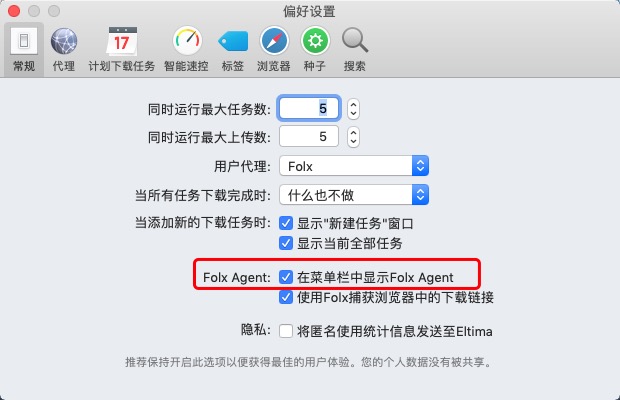
第二:在右上角的Folx Agent中,确认勾选上了“启用Folx插件”,如图2。
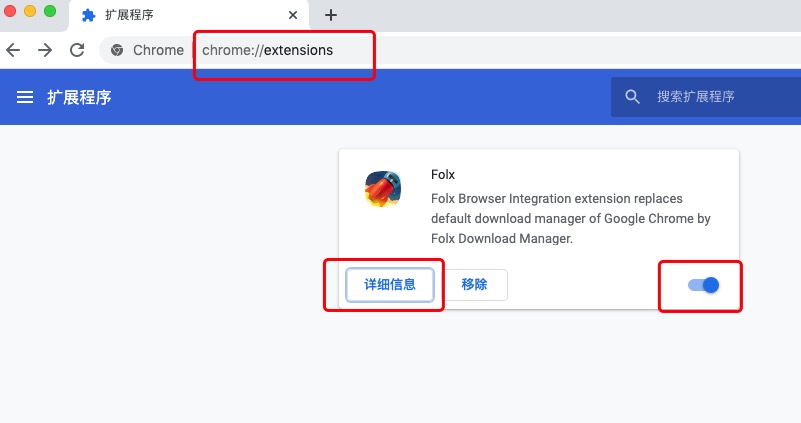
第三:打开浏览器的插件管理界面,如下图是谷歌浏览器的管理界面,然后找到Folx插件,确认它是开启的,并点击它的“详细信息”。
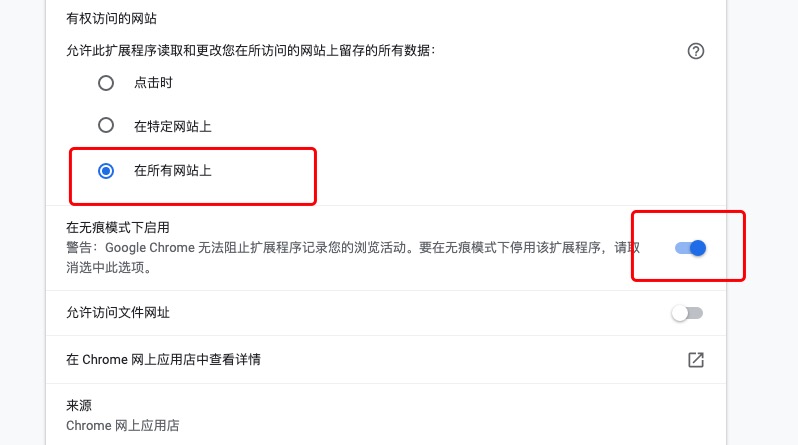
第四:在详细信息界面中,根据自身的需要,可设置该插件有权访问的网站是“在所有网站上”,并设置“在无痕模式下启用”,具体如图4,这样可以避免在某些情况或某些网站上插件被禁用。
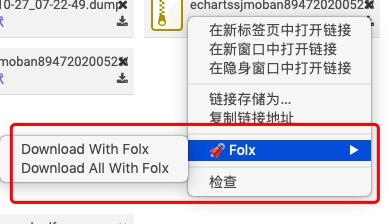
二、插件如何使用
插件使用方式很简单,右键单击文件下载链接,在Folx项中,有2个可选项,分别是“Download With Folx”和“Download All With Folx”,如下图5。第一个是下载当前的链接文件,第二个是下载本页面可下载的链接文件。一个是单附件下载,另一个是批量下载。
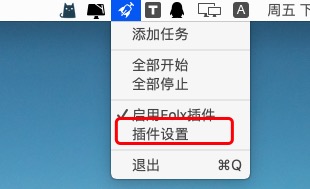
三、插件有关设置
和Folx有关的设置有什么,这些设置可以帮助我们干嘛?
点击Mac右上角的Folx Agent,选择其中的“插件设置”,如图6,进入Folx插件设置界面。
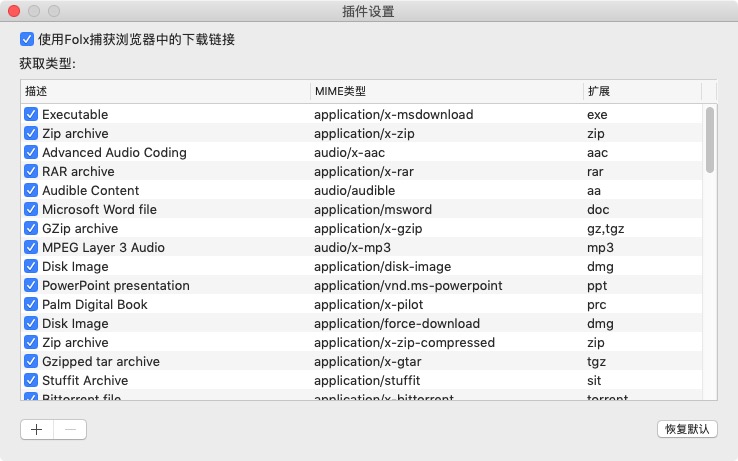
在该插件设置界面中,我们可以设置插件可捕获的文件类型,默认是全选的,像一些比较不常用的其实可以取消勾选,这样我们在批量捕获下载时,就可以直接排除那些不需要的文件了,此设置大大方便了插件的使用。
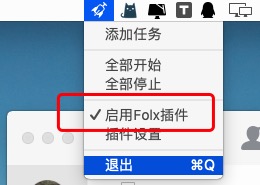
除此之外,我们还可以设置下载任务模板,以便于每次使用插件下载文件时,直接跳过下载任务设置界面,直接下载。
新建一个下载任务,设置好我们要的默认项,如保存的路径,下载线程数,验证的方式等等,然后点击最下方的“设为默认”按钮,设为默认模板。
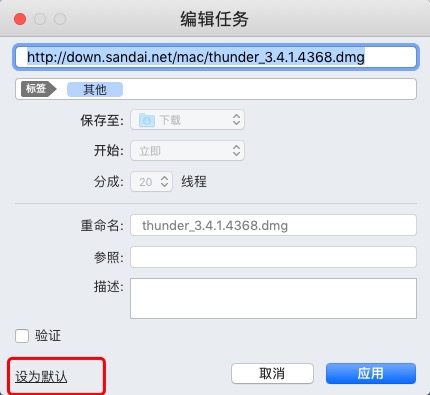
然后在Folx偏好设置中,取消勾选“显示新建任务窗口”,这样就不会弹出麻烦的新建下载任务界面啦。
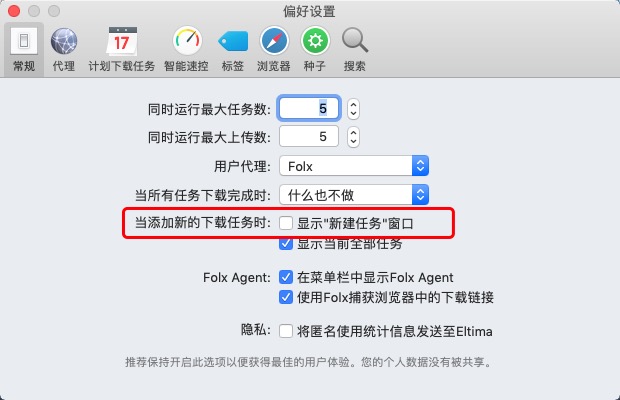
以上就是关于Folx插件的一些介绍,看完本篇文章,大家对Folx插件是否了解的更多更深刻了呢。用好Folx插件可以让我们下载东西更为便捷,当然Folx不仅仅是插件功能强大丰富,其他的功能也同样值得一用,具体可以在Folx中文网站上了解更多。
作者:包纸
展开阅读全文
︾
读者也喜欢这些内容:
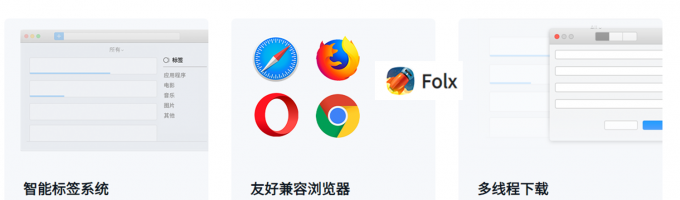
苹果电脑下载器除了迅雷还有哪个,苹果电脑下载器哪个好
无论是Windows电脑,还是mac电脑,很多人都会选择使用迅雷下载资源。但迅雷近年来的下载速度越来越慢,想要提高速度,就要购买会员。因此,很多人开始寻找其他好用的、下载速度快的软件。本文会给大家介绍苹果电脑下载器除了迅雷还有哪个,苹果电脑下载器哪个好的相关内容,有相关需求的小伙伴可以关注起来。...
阅读全文 >
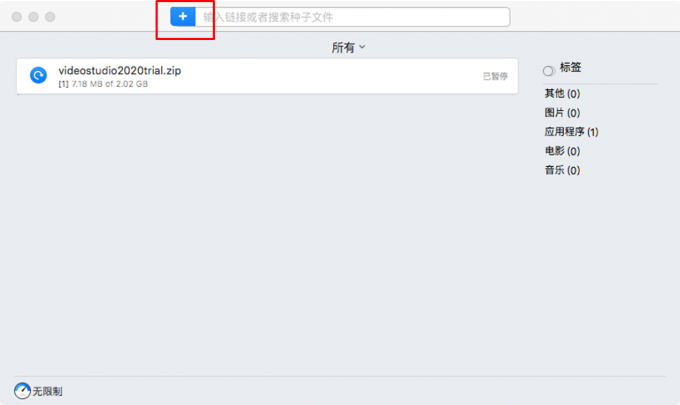
mac下载bt的软件,mac怎么下载bt文件
在下载热门资源时,bt种子下载会更有优势,因其拥有多端上传、多端下载的优点。在资源足够热门时,参与上传的人会更多,资源下载速度会更快。本文会给大家介绍mac下载bt的软件,以及mac怎么下载bt文件。想使用bt下载器的小伙伴可以继续关注文章内容。...
阅读全文 >
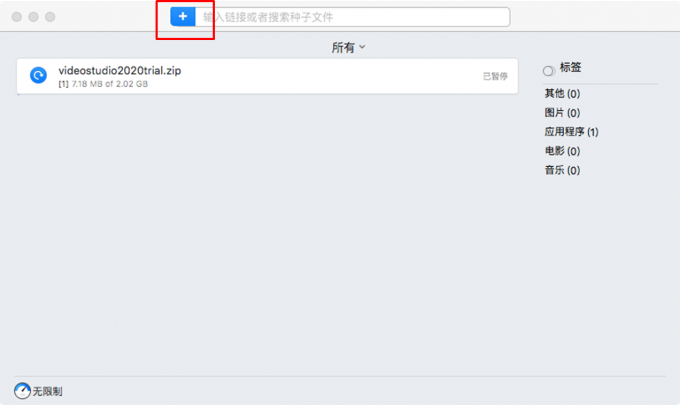
苹果电脑上有没有类似迅雷的下载工具,苹果电脑上怎么下载资源
很多人在windows电脑上会使用迅雷下载资源,但在苹果电脑上迅雷似乎“水土不服”,不如Windows版本好用。那么,苹果电脑上有没有类似迅雷的下载工具?苹果电脑上怎么下载资源?本文将会详细解答以上问题,让大家更了解苹果电脑的资源下载的方法。...
阅读全文 >
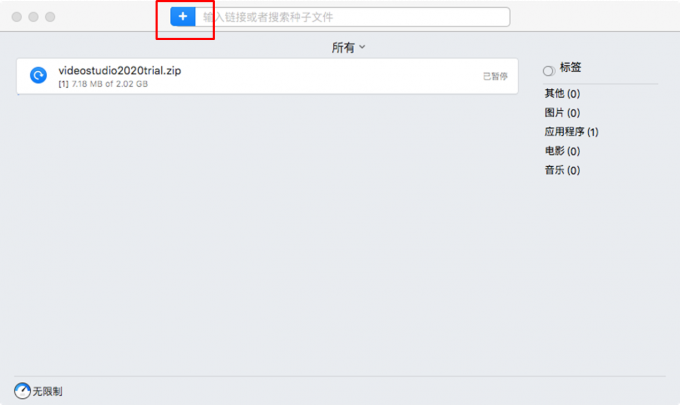
mac电脑中bt文件如何下载 bt文件如何打开
在windows系统里,除了常用的url资源外,我们也会经常使用bt文件下载电影、电视剧等资源。实际上,在mac电脑中,也能通过各种方式实现bt文件的下载。现在就让我们一起来了解下mac电脑中bt文件如何下载,bt文件如何打开的相关问题吧。...
阅读全文 >